کند شدن فرآیند بالا آمدن ویندوز یکی از آزاردهندهترین مشکلات کاربران سیستمهای شخصی است. در روزگاری که هر ثانیه از زمان ما ارزشمند است، انتظار بیش از حد برای راهاندازی سیستم میتواند هم بازدهی را کاهش دهد و هم باعث خستگی روانی شود. این مشکل دلایل متعددی دارد؛ از اجرای تعداد زیادی برنامه در استارت آپ گرفته تا وجود سرویسهای غیر ضروری و حتی تنظیمات اشتباه بایوس. واقعیت این است که بسیاری از این عوامل را میتوان بدون استفاده از نرمافزارهای جانبی و تنها با تغییر تنظیمات داخلی ویندوز یا نگهداری منظم سیستم برطرف کرد. مهمتر اینکه برای انجام این کار لازم نیست متخصص باشید؛ با چند روش ساده، سریع و ایمن میتوان تغییرات چشمگیری در زمان بوت ایجاد کر
تجربه کاربران و بررسیهای فنی نشان میدهد که اقدامات کوچکی مانند غیرفعال کردن برنامههای غیر ضروری هنگام استارت آپ، پاکسازی فایلهای موقت یا بهینه کردن تنظیمات پاور میتواند از چند ثانیه تا حتی دهها ثانیه زمان بوت را کاهش دهد. نکته مثبت این ترفندها این است که تقریبا در تمام نسخههای ویندوز (از 7 و 8 گرفته تا 10 و 11) قابل اجرا هستند و نیازی به نصب هیچ نرمافزار اضافی یا پرداخت هزینه ندارند. پس اگر سیستم شما اخیرا کند شده یا احساس میکنید زمان راهاندازی طولانیتر از گذشته شده است، این مقاله به شما کمک میکند با روشی اصولی و عملی مشکل را برطرف کنید.
فهرست مطالب
- غیرفعال کردن برنامههای استارت آپ
- استفاده از قابلیت Fast Startup و بهینه سازی آن
- مدیریت سرویسهای غیر ضروری ویندوز
- پاکسازی دورهای هارد دیسک با ابزار داخلی Windows
- غیرفعال کردن قابلیت Indexing برای افزایش سرعت
- تغییر تنظیمات بایوس یا UEFI برای بهبود بوت
- بهروزرسانی ویندوز و درایورها
- بررسی و حذف بدافزارها
- ارتقاء سخت افزار برای تقویت بوت (بدون نرم افزار اضافی)
- نکات تکمیلی برای نگهداری سرعت بوت در طولانی مدت
غیرفعال کردن برنامههای استارت آپ
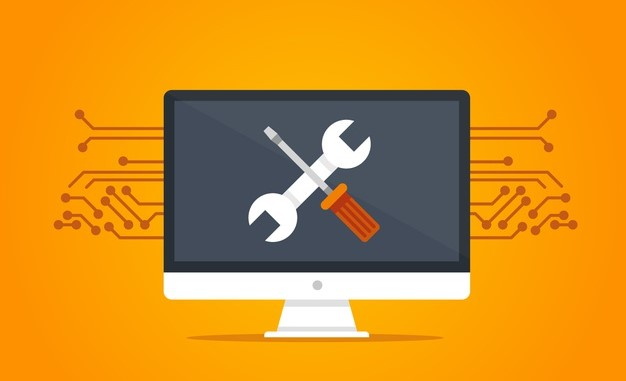
یکی از اصلیترین دلایل کند شدن بوت ویندوز اجرای خودکار چندین برنامه پس از روشن شدن سیستم است. هر برنامهای که در استارت آپ قرار میگیرد، مقداری از منابع CPU و RAM را اشغال میکند و این موضوع مستقیم بر زمان بوت تاثیر میگذارد.
برای مدیریت این بخش کافی است وارد Task Manager شوید (کلیدهای Ctrl+Shift+Escape را فشار دهید) و به تب Startup بروید. در این قسمت لیستی از برنامههایی که با شروع ویندوز اجرا میشوند نمایش داده میشود. ستون Startup Impact به شما نشان میدهد هر برنامه چه میزان تاثیر منفی بر سرعت بوت دارد. گزینههایی که High هستند و ضرورتی برای اجرای آنها در هنگام بوت ندارید، غیرفعال کنید.
به عنوان مثال، نرمافزارهای چت یا سرویسهای آپدیت خودکار که میتوانید پس از بوت به صورت دستی باز کنید، بهتر است از لیست استارت آپ خارج شوند. البته توجه کنید که برنامههای امنیتی مانند آنتی ویروس یا سرویسهای مربوط به سخت افزار اصلی سیستم را غیرفعال نکنید، زیرا حذف این موارد میتواند عملکرد سیستم یا امنیت آن را کاهش دهد.
استفاده از قابلیت Fast Startup و بهینه سازی آن
مایکروسافت در نسخههای جدید ویندوز قابلیتی به نام Fast Startup قرار داده که با استفاده از ترکیبی از حالت Hibernate و Shutdown زمان بوت را کاهش میدهد. در این حالت اطلاعات کرنل و درایورها قبل از خاموش شدن ذخیره میشوند تا ویندوز در بوت بعدی سریعتر بارگذاری شود.
برای فعال کردن این ویژگی به مسیر: Control Panel > Hardware and Sound > Power Options > Choose what the power buttons do رفته و سپس گزینه Turn on fast startup را فعال کنید.
برخی کاربران گزارش کردهاند که در سیستمهای قدیمی یا هاردهای HDD، خاموش کردن این قابلیت هم میتواند بهبود سرعت دهد، زیرا گاهی Fast Startup با مشکلات مربوط به درایورها باعث کندی سیستم میشود. بنابراین بهتر است هر دو حالت فعال و غیرفعال را تست کنید تا نتیجه بهتر را روی سیستم خود بیابید.
مدیریت سرویسهای غیر ضروری ویندوز
بسیاری از سرویسهای ویندوز به صورت خودکار با شروع سیستم اجرا میشوند، حتی اگر هرگز از آنها استفاده نکنید. این سرویسها میتوانند حافظه و پردازنده را اشغال کنند و بوت را کند نمایند.
برای مدیریت این بخش عبارت services.msc را در منوی Start جستجو کنید. سپس لیست سرویسها را بررسی کنید و سرویسهایی که برای کار روزمره شما ضروری نیستند (مانند سرویسهای مرتبط با پرینتر در صورتی که چاپگر ندارید) را به حالت Manual یا Disabled تغییر دهید.
یک روش مطمئن این است که به جای غیر فعال کردن کامل سرویس، آن را روی Automatic (Delayed Start) تنظیم کنید. این کار باعث میشود سرویس پس از اتمام فرآیند بوت و بدون کند کردن آن اجرا شود.
پاکسازی دورهای هارد دیسک با ابزار داخلی Windows
مرور زمان باعث انباشت فایلهای موقت، کش مرورگرها، گزارشهای قدیمی و فایلهای بهروزرسانی استفاده نشده در هارد میشود. این فایلها ممکن است باعث پر شدن حافظه و کاهش سرعت دسترسی شود.
برای حذف این فایلها از ابزار Disk Cleanup استفاده کنید:
- در منوی Start عبارت Disk Cleanup را تایپ کنید.
- درایوی که ویندوز روی آن نصب است (معمولا C) را انتخاب کنید.
- گزینههایی مانند Temporary files، Thumbnails و Windows Update Cleanup را تیک زده و OK کنید.
پاکسازی دورهای نه تنها به بهبود سرعت بوت کمک میکند، بلکه عملکرد کلی ویندوز را هم روانتر میسازد.
غیرفعال کردن قابلیت Indexing برای افزایش سرعت
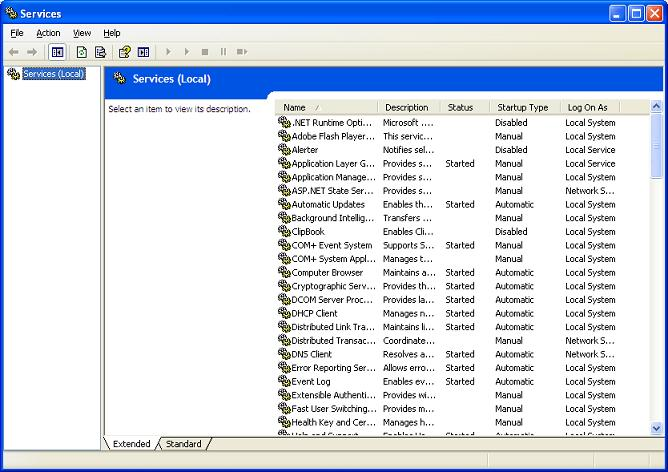
ویندوز برای سریعتر کردن جستجو، فرآیند Indexing را اجرا میکند که متاسفانه در برخی سیستمها به جای بهبود، باعث مصرف بالا از منابع میشود. با غیرفعال کردن Indexing، فشار کمتری به CPU و هارد وارد میشود و زمان بوت کاهش مییابد.
برای خاموش کردن این قابلیت:
- در پنجره Services سرویس Windows Search را یافته، روی آن دوبار کلیک کنید و Startup type را روی Disabled قرار دهید.
اگر استفاده زیادی از جستجوی سریع ویندوز ندارید، این روش میتواند تاثیر خوبی بر سرعت کلی سیستم بگذارد.
تغییر تنظیمات بایوس یا UEFI برای بهبود بوت
تنظیمات بایوس یا UEFI نقش مهمی در زمان بوت دارند. برخی تنظیمات مانند Boot Order میتوانند باعث اتلاف زمان شوند. اگر مثلا DVD Drive یا شبکه قبل از هارد دیسک به عنوان اولویت بوت قرار داشته باشند، سیستم زمان بیشتری را برای جستجوی منبع سیستم عامل صرف میکند.
برای اصلاح:
- هنگام روشن شدن سیستم کلید مربوط به بایوس/UEFI (معمولا Del یا F2) را بزنید.
- ترتیب بوت را طوری تنظیم کنید که هارد سیستم در اولویت باشد.
- قابلیتهایی مانند Fast Boot را در بایوس فعال کنید.
این تغییرات میتوانند چند ثانیه زمان بوت را کاهش دهند، خصوصا در سیستمهای قدیمی.
بهروزرسانی ویندوز و درایورها
قدیمی بودن نسخه ویندوز یا درایورهای سخت افزاری میتواند باعث کندی و حتی بروز خطا در بوت شود.
- از منوی Settings بخش Windows Update را باز کنید و بهروزرسانیها را نصب نمایید.
- برای آپدیت درایورها میتوانید از Device Manager استفاده کنید.
مخصوصا درایورهای چیپست و کارت گرافیک نقش مهمی در عملکرد سیستم دارند.
بررسی و حذف بدافزارها
ویروسها و بدافزارها میتوانند با اجرای خودکار و مصرف منابع باعث کند شدن بوت شوند. حتی اگر آنتی ویروس فعال دارید، بهتر است گاهی اسکن دستی کامل انجام دهید. با استفاده از Windows Defender یا آنتی ویروسهای معتبر، سیستم را به طور کامل بررسی و هر تهدیدی را حذف کنید.
ارتقاء سخت افزار برای تقویت بوت (بدون نرم افزار اضافی)

اگر پس از انجام همه روشهای بالا هنوز بوت سیستم کند است، مشکل میتواند به محدودیتهای سخت افزاری برگردد. ارتقاء RAM یا تغییر هارد HDD به SSD میتواند تاثیر فوقالعادهای داشته باشد.
درایو SSD سرعت خواندن و نوشتن دادهها را چند برابر میکند و باعث میشود بوت ویندوز از دهها ثانیه به چند ثانیه کاهش یابد.
نکات تکمیلی برای نگهداری سرعت بوت در طولانی مدت
- همیشه حداقل 20 درصد فضای خالی در درایو سیستم نگه دارید.
- هر چند هفته یکبار سیستم را ریاستارت کامل کنید.
- از نصب برنامههای غیر ضروری خودداری کنید.
- به طور منظم فایلها و پوشههای بلااستفاده را حذف کنید.
نتیجه گیری
افزایش سرعت بوت ویندوز بدون نرم افزار اضافی کاملا امکانپذیر است و با چند تغییر ساده میتوان سیستم را دوباره به حالت سریع و روان برگرداند. روشهایی مانند غیرفعال کردن برنامههای استارت آپ، مدیریت سرویسها، پاکسازی فایلهای موقت و بهینهسازی تنظیمات بایوس تاثیر زیادی در کاهش زمان راهاندازی دارند. نکته کلیدی اینجاست که نگهداری منظم سیستم و جلوگیری از انباشت برنامهها و فایلهای غیر ضروری باعث میشود این سرعت در بلندمدت حفظ شود. حتی اگر سیستم شما قدیمی باشد، با رعایت این نکات میتوانید تجربه کاربری بسیار بهتری داشته باشید، بدون اینکه نیاز به خرید نرم افزار یا پرداخت هزینه اضافی داشته باشید.
سوالات متداول
آیا غیرفعال کردن سرویسها برای افزایش سرعت بوت خطرناک است؟
اگر سرویس حیاتی را غیر فعال کنید ممکن است عملکرد سیستم مختل شود، بنابراین فقط سرویسهای غیر ضروری را غیرفعال کنید.
فعال کردن Fast Startup همیشه سرعت بوت را زیاد میکند؟
نه، در برخی سیستمها به خصوص با HDD قدیمی بهتر است این قابلیت خاموش شود تا کندی ایجاد نکند.
آیا تغییر ترتیب بوت در بایوس تاثیر محسوسی بر سرعت دارد؟
بله، حذف منابع بوت غیر ضروری میتواند چند ثانیه از زمان راهاندازی را کم کند.



